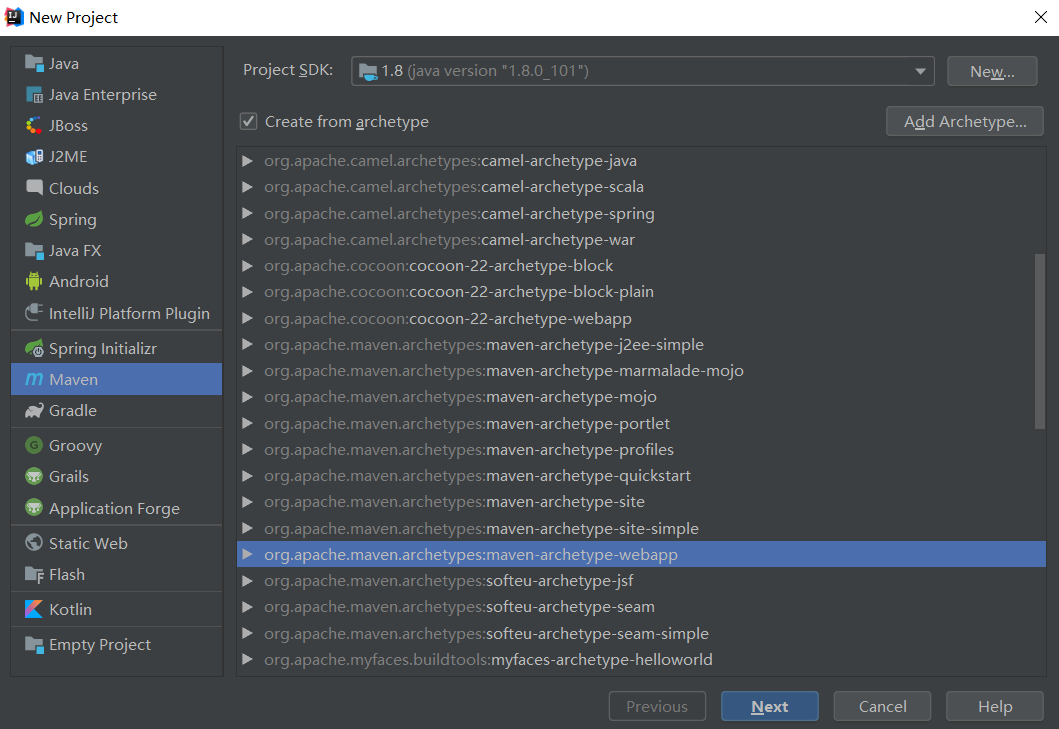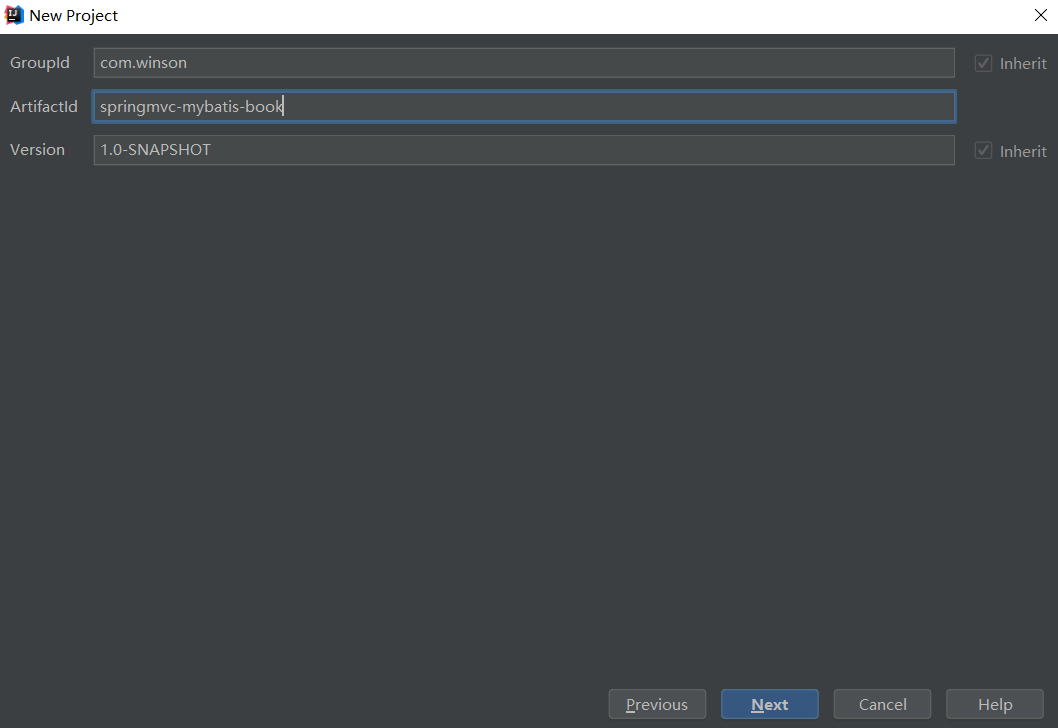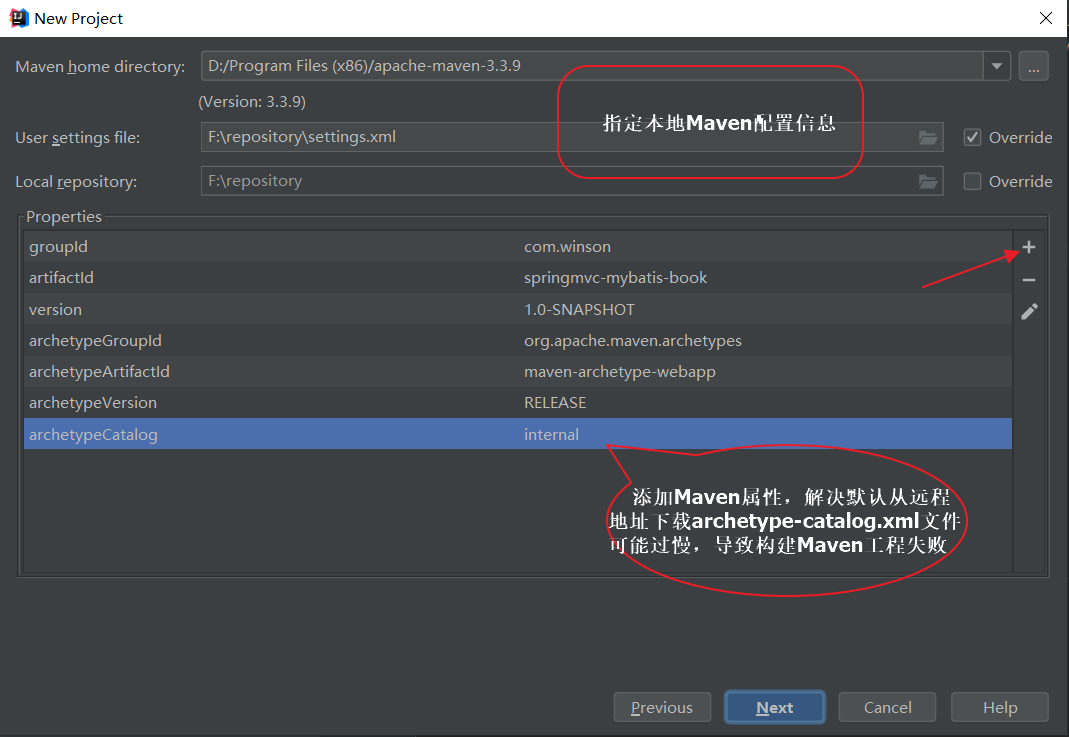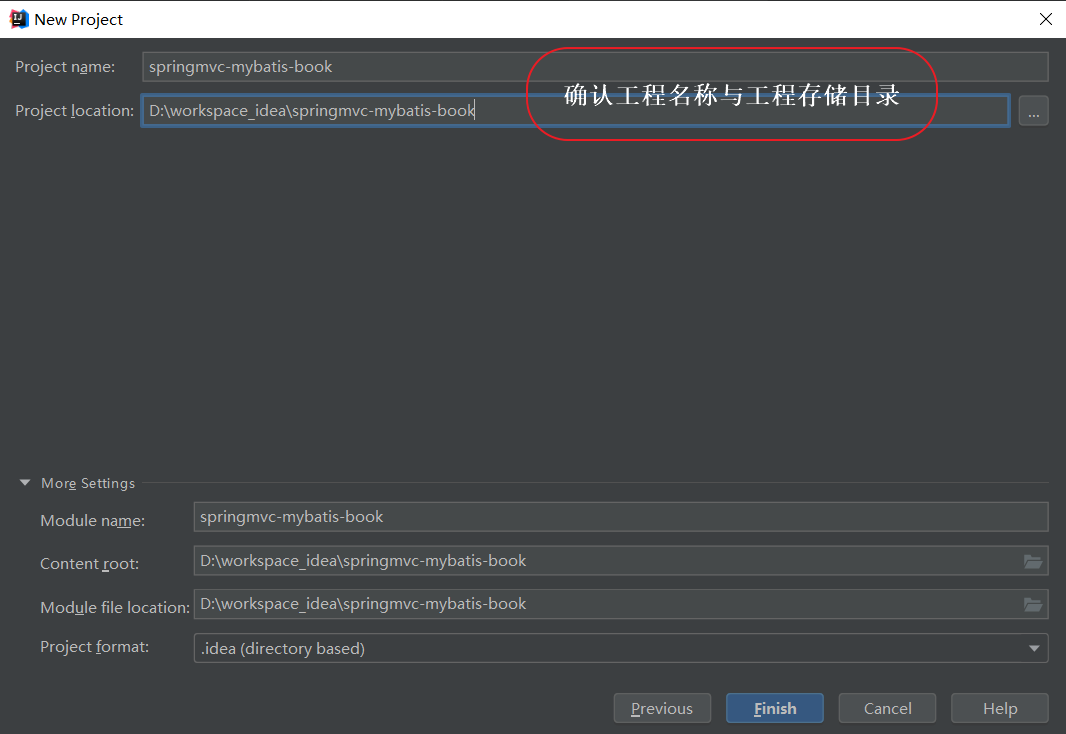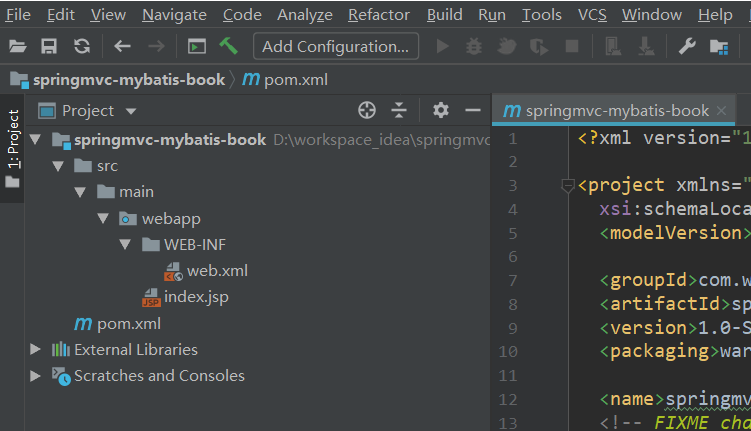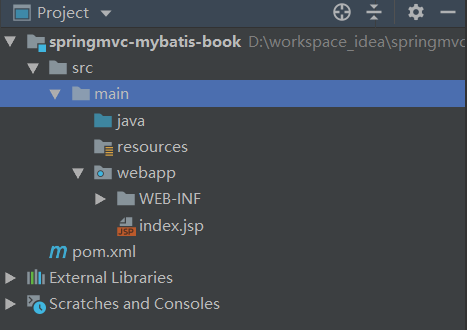一、File → New → Project 打开如下对话框:
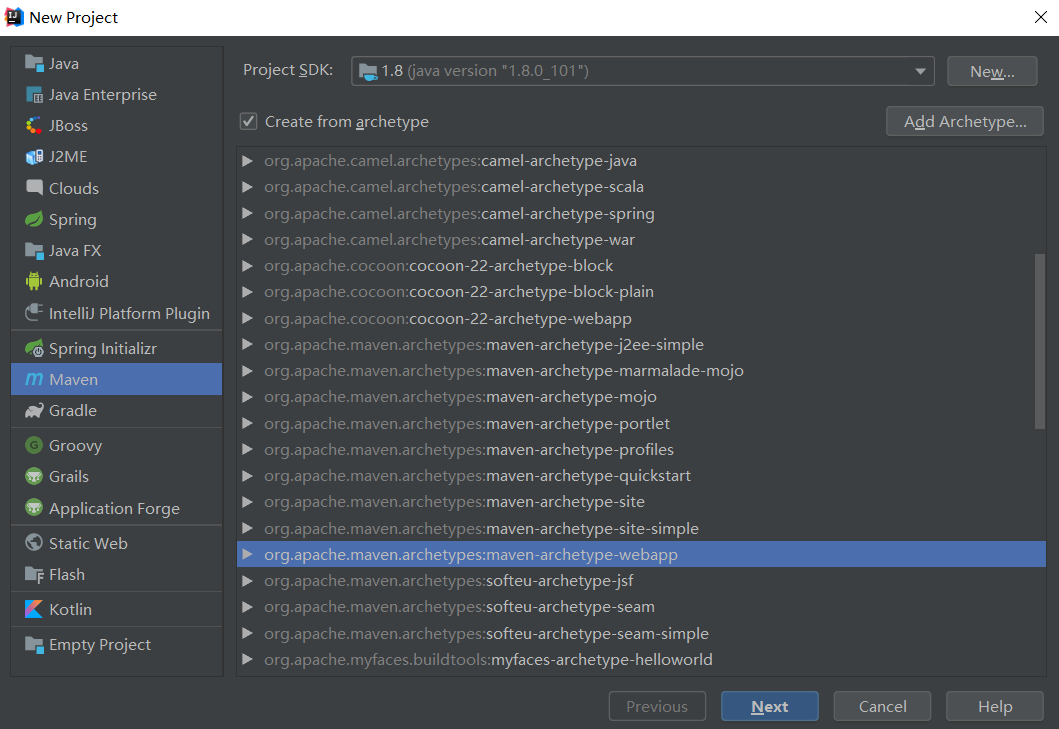
二、选择后,点击next,打开如下对话框,按照自己的需求,填写GroupId,ArtifactId信息
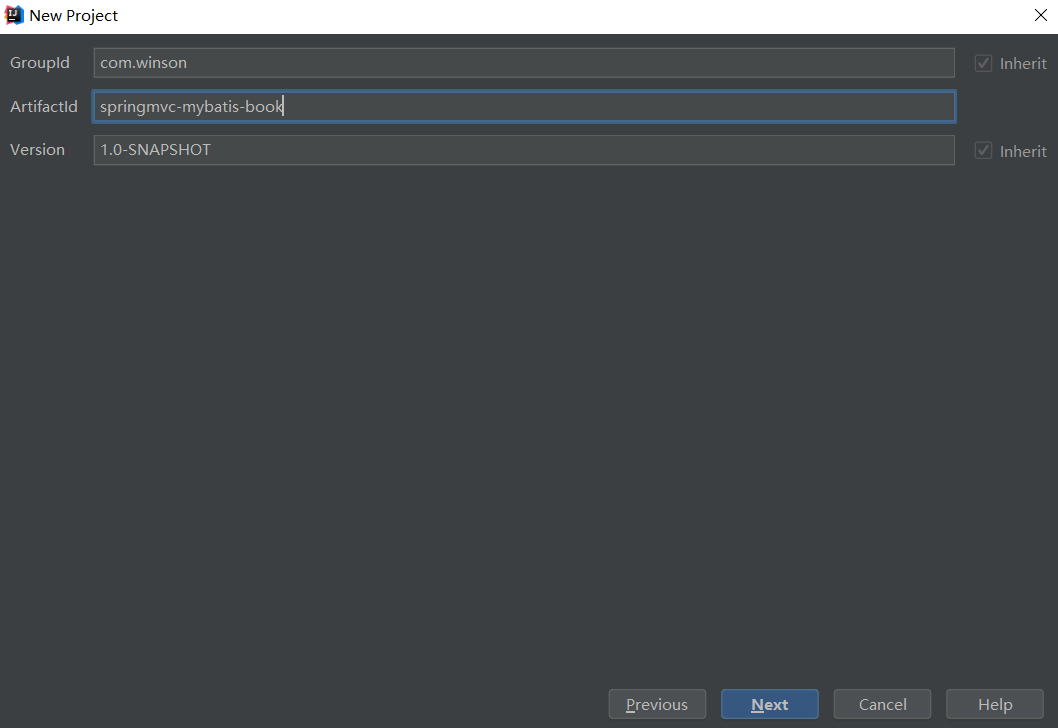
三、填写Maven配置信息,并增加Maven构建信息,解决Maven构建时从远程下载文件,网络不好可能导致Maven构建失败的问题。
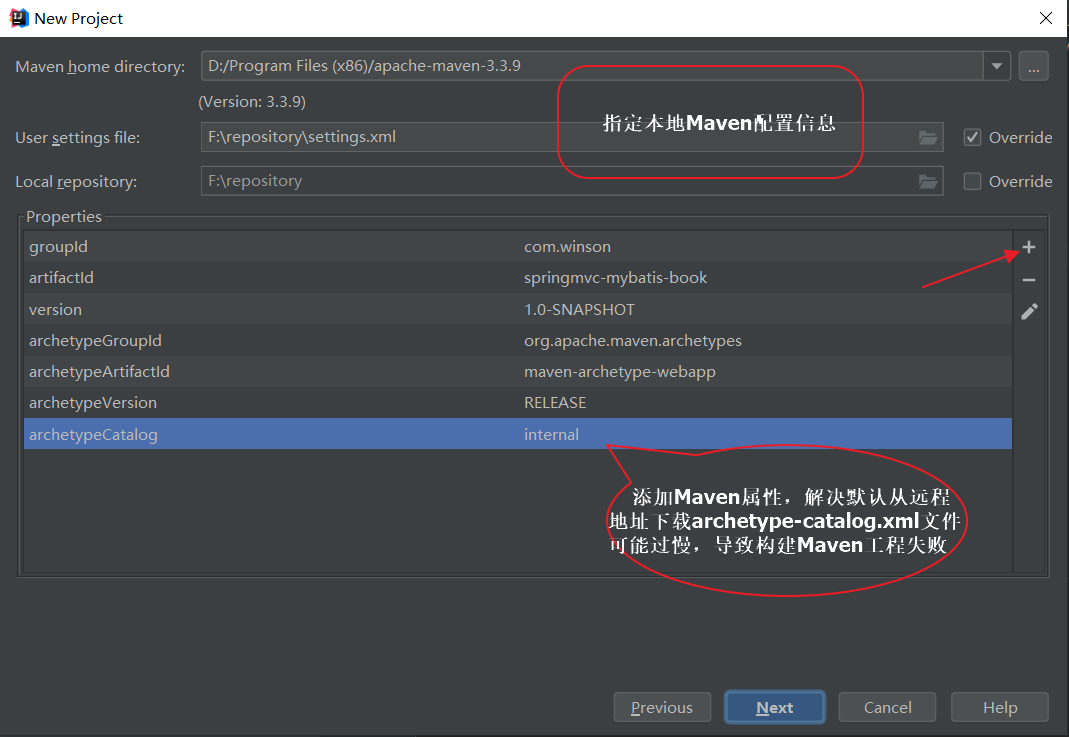
四、确认工程名称与工程存放目录(复杂的工程名称,一般都需要修改)
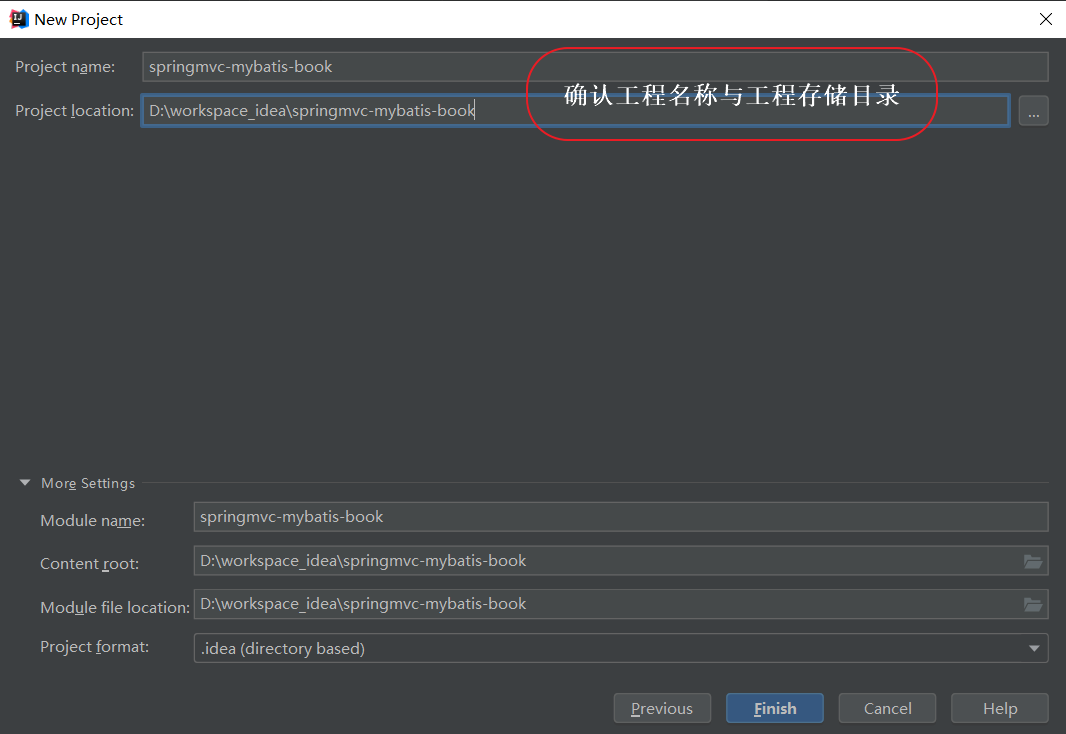
五、点击Finish,IDEA自动构建Maven工程,构建结果如下:
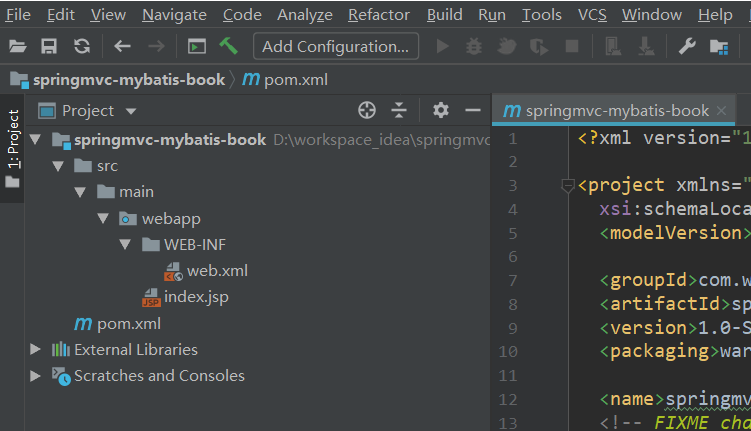
六、构建的Maven结构并不完整,补充java与resources目录,并分别标记
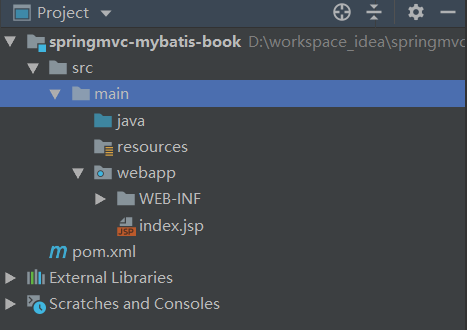
七、至此,完成使用IDEA构建Maven工程。注:第三步中,添加Maven构建信息的使用。
对第三步的解释:
Intellij IDEA根据maven archetype的本质,执行mvn archetype:generate命令。该命令执行时,需要指定一个archetype-catalog.xml文件。该命令的参数-DarchetypeCatalog可选值为: remote, internal, local等,用来指定archetype-catalog.xml文件从哪里获取,默认为remote,即从http://repo1.maven.org/maven2/archetype-catalog.xml路径下载archetype-catalog.xml文件。archetype-catalog.xml文件约为3-4MB,下载速度很慢,导致创建过程卡住。解决的办法很简单, 指定-archetypeCatalog为internal.即可使用maven默认的archetype-catalog.xml,而不用从remote下载。
posted @
2020-08-23 18:31
温森
阅读(
149)
评论()
编辑
收藏
举报